如何让计算机图标回归Windows8桌面 让计算机图标回归Windows8桌面的方法
时间:2017-07-04 来源:互联网 浏览量:
今天给大家带来如何让计算机图标回归Windows8桌面,让计算机图标回归Windows8桌面的方法,让您轻松解决问题。
Windows 8是由微软下一代操作系统,相比以往的操作系统,微软win8开始屏幕是取代了原来开始菜单的功能,并设计了众多程序和应用,方便用户快速使用应用程序。
然而,很多刚接触win8的用户,对应用程序的使用有点不知所措,曾经熟练的操作技巧在win8系统中已经不太适用。就拿桌面上的“计算机”来说,默认桌面没有显示,要想添加,通过开始菜单添加的传统方法显然用不上。下面,就来介绍一下,在win8桌面添加“计算机”的设置方法。
首先,在win8桌面,右键点击空白处,在出现的右键菜单中,点击“个性化”进入个性化设置页面。
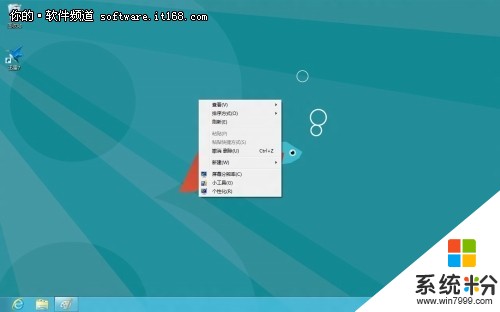
图1 win8桌面右键菜单
接着,在个性化设置页面,点击“更改桌面图标”即可进入桌面图标设置页面。

图2 个性化设置页面
在桌面图标设置页面,勾选“计算机”,点击“确认”,即可将“计算机”添加至win8桌面。
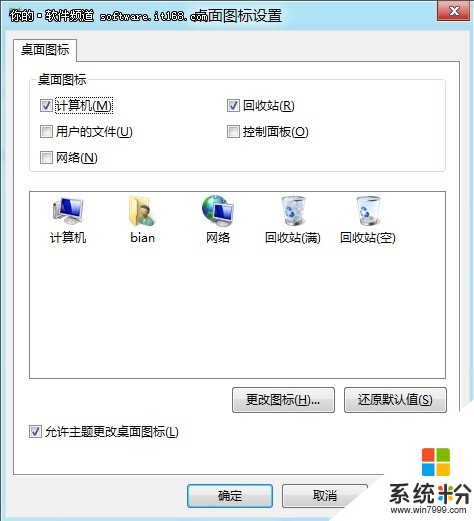
图3 桌面图标设置

图4 在win8桌面添加“计算机”
以上就是如何让计算机图标回归Windows8桌面,让计算机图标回归Windows8桌面的方法教程,希望本文中能帮您解决问题。
我要分享:
相关教程
- ·桌面回收站(计算机、网络)图标不见了如何恢复 桌面回收站(计算机、网络)图标不见了恢复的方法
- ·怎么隐藏桌面图标(计算机、网络、垃圾箱等) 隐藏桌面图标(计算机、网络、垃圾箱等)的方法
- ·如何让Windows8在启动时按F8出现修复计算机选项 让Windows8在启动时按F8出现修复计算机选项的方法
- ·如何找回桌面IE图标 找回桌面IE图标的方法
- ·在Windows8桌面上如何创建IE图标 怎么在Windows8桌面上创建IE图标
- ·Windows8怎样更改计算机描述? Windows8更改计算机描述的方法有哪些?
- ·戴尔笔记本怎么设置启动项 Dell电脑如何在Bios中设置启动项
- ·xls日期格式修改 Excel表格中日期格式修改教程
- ·苹果13电源键怎么设置关机 苹果13电源键关机步骤
- ·word表格内自动换行 Word文档表格单元格自动换行设置方法
